Instagram-App stürzt ständig ab Android: 7 effektive Möglichkeiten, es zu beheben
Veröffentlicht: 2022-02-13Instagram ist eine großartige App, die reibungslos und ohne Probleme funktioniert. Aber es gibt Zeiten, in denen Benutzer auf ihrem Android-Telefon Fehlermeldungen wie „ Instagram-App stürzt ständig ab“ oder „ Instagram wurde gestoppt “ erhalten.
Es gibt kaum einen Smartphone-Nutzer, der Instagram nicht auf seinem Gerät installiert hat. Immerhin ist es eine der beliebtesten Social-Media-Apps da draußen.
Dieses Problem wurde von vielen Benutzern gemeldet. Es gibt jedoch keinen Grund zur Sorge, da es leicht behoben werden kann.
Wenn Ihre Instagram-App android immer wieder abstürzt und Sie wissen möchten, wie Sie das Problem beheben können, sind Sie hier richtig. In diesem Leitfaden werden wir einige der effektiven Methoden vorstellen, die Ihnen bei der Lösung des Problems helfen können.
Inhaltsverzeichnis
Warum stürzt Instagram ständig ab?
Videoanleitung
Es kann so viele Gründe geben, warum die Instagram-App immer wieder abstürzt. Wenn Sie die Grundursache des Problems kennen, können Sie den richtigen Ansatz zur Behebung des Problems wählen.
Einige der häufigsten Ursachen sind:
- Serverprobleme
- Schlechte mobile Datenverbindung
- Cache-Problem
- Netzwerkprobleme
- Wi-Fi-Probleme
- Fehler auf Instagram
- Viele Apps laufen im Hintergrund
- Instagram-App nicht aktualisiert
- LESEN SIE MEHR – 5 Tipps, um auf Instagram beliebter zu werden
- So posten Sie ein YouTube-Video auf Instagram
Wie behebt man, dass die Instagram-App Android immer wieder abstürzt?
Es gibt mehrere Methoden, mit denen Sie versuchen können, diesen Instagram-Fehler zu beheben. In diesem Abschnitt werden wir einige der gängigen Methoden besprechen, die Sie ausprobieren können. Diese Verfahren sind einfach und leicht durchzuführen.
Methode 1: Starten Sie Ihr Android-Telefon neu
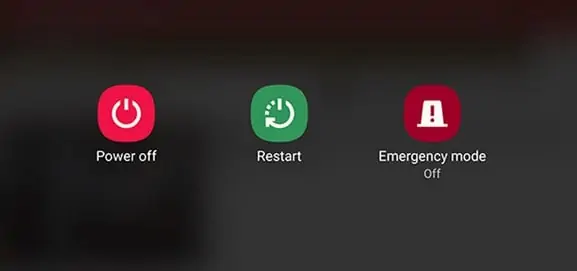
Wann immer Sie auf eine Fehlermeldung oder ein solches Problem stoßen, sollten Sie Ihr Android-Telefon neu starten. Ein einfacher Neustart kann viele Probleme beheben. Sie können diese Methode nicht nur für die Instagram-App ausprobieren, sondern auch für andere Apps, die immer wieder abstürzen.
Dies ist eine der einfachsten Möglichkeiten, um Fehler oder Störungen jeglicher Art zu beheben. Wenn Sie Ihr Telefon neu starten, werden auch die Hintergrund-Apps geschlossen. Überprüfen Sie nach dem Neustart Ihres Geräts, ob Ihre Instagram-App funktioniert oder nicht. Wenn das Problem weiterhin besteht, sollten Sie mit der nächsten Methode fortfahren.
Methode-2: Löschen Sie den Instagram-Cache
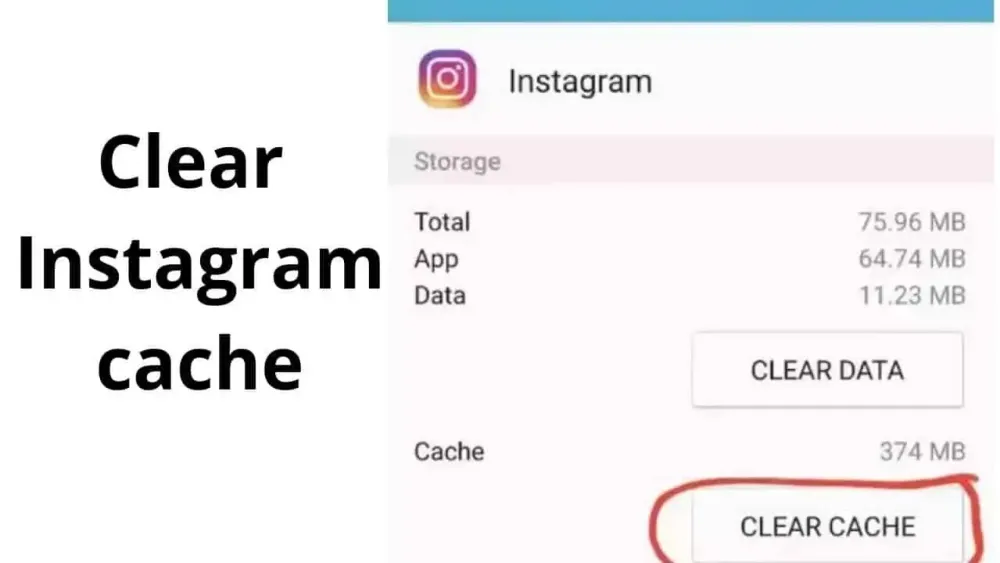
Falls das Problem durch einen Neustart Ihres Telefons nicht behoben wird, sollten Sie erwägen, die Instagram-Daten und den Cache zu löschen.
- Gehen Sie zuerst zu Ihren Telefoneinstellungen.
- Suchen Sie nun die Instagram-App und klicken Sie darauf.
- Klicken Sie anschließend auf die Option Cache löschen.
- Wenn Sie mit dem obigen Schritt fertig sind, wiederholen Sie den gleichen Vorgang bis Löschen Sie auch die Daten der App.
Dies sollte das Problem lösen, das zum Absturz Ihrer Instagram-App geführt hat.
- LESEN SIE MEHR – 10 einfache Möglichkeiten, das Instagram-Engagement zu steigern
- Instagram Dark Mode: Genießen Sie Instagram App und Web auf dunklem Hintergrund und reduzieren Sie die Belastung Ihrer Augen und des Geräteakkus
Methode-3: Aktualisieren Sie Ihre Instagram-App
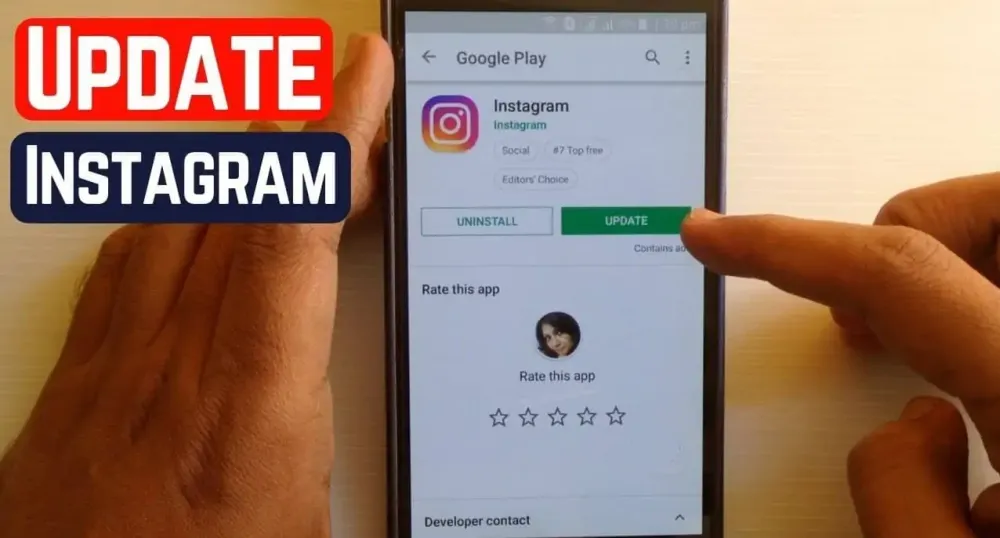
Manchmal wird dieser Fehler dadurch verursacht, dass Sie eine alte oder veraltete Version der Instagram-App verwenden. In diesem Fall müssen Sie Ihre App sofort aktualisieren.

Gehen Sie zum Google Play Store und suchen Sie nach verfügbaren Updates für die App. Wenn Sie die Update-Option neben der Instagram-App bemerken, klicken Sie darauf. Warten Sie nun, bis die neueste Version installiert ist. Sobald Sie die neueste Version der App auf Ihrem Gerät installiert haben, sollte sie reibungslos funktionieren.
Methode-4: Starten Sie Ihre Instagram-App neu
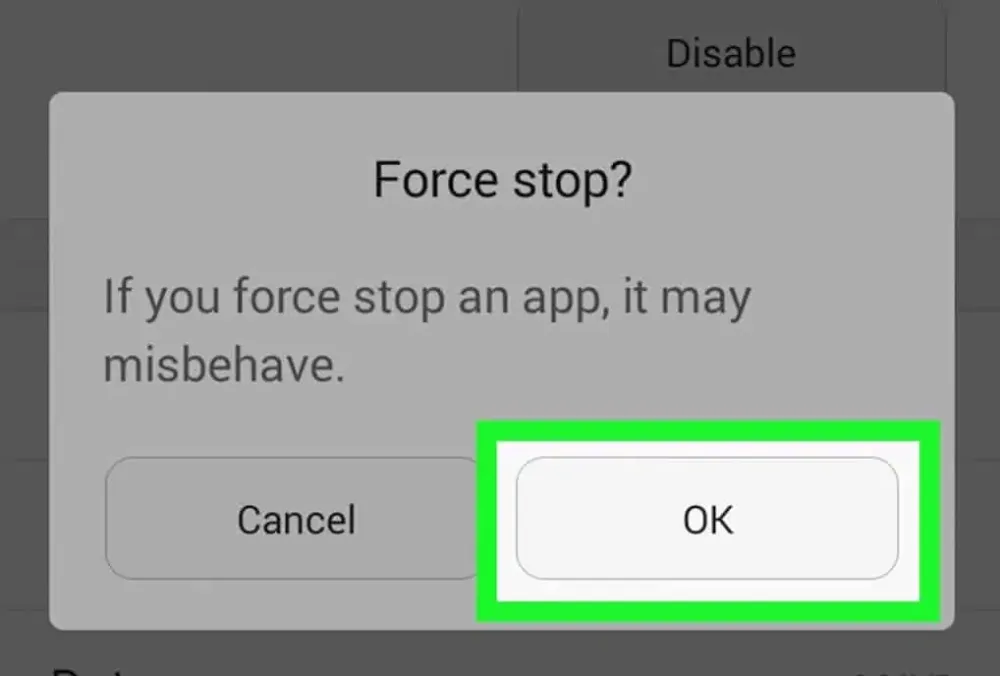
Sie können auch Ihre Instagram-App neu starten. Sie sollten wissen, dass dies nur eine vorübergehende Lösung ist, aber das Problem dennoch lösen kann.
- Gehen Sie zunächst zu Ihren Telefoneinstellungen
- Gehen Sie als Nächstes zu Apps.
- Wählen Sie nun Instagram aus der angegebenen Liste von Apps aus.
- Sie sehen die Option „Schließen erzwingen“, klicken Sie darauf. Dadurch wird die App aus dem Hintergrund geschlossen. Manchmal läuft es im Hintergrund weiter, auch wenn Sie es schließen.
Warten Sie einige Zeit, bevor Sie die App erneut öffnen. Dies sollte das Problem lösen, aber nur vorübergehend.
- LESEN SIE MEHR – 4 Tipps, um mehr Follower auf Instagram zu bekommen
- Was ist ein Instagram-Geschäftskonto und wie erstelle ich es für Ihr Unternehmen?
Methode 5: Abmelden und anmelden
Wenn Sie den Fehler nicht beheben können, melden Sie sich einfach von der App ab und dann wieder an. Dies sollte Ihnen sicherlich helfen, das Problem zu lösen. Melden Sie sich aber nicht sofort an.
Nachdem Sie sich von der App abgemeldet haben, starten Sie Ihr Gerät neu und melden Sie sich dann bei der App an.
Methode 6: Überprüfen Sie, ob der Instagram-Server ausgefallen ist
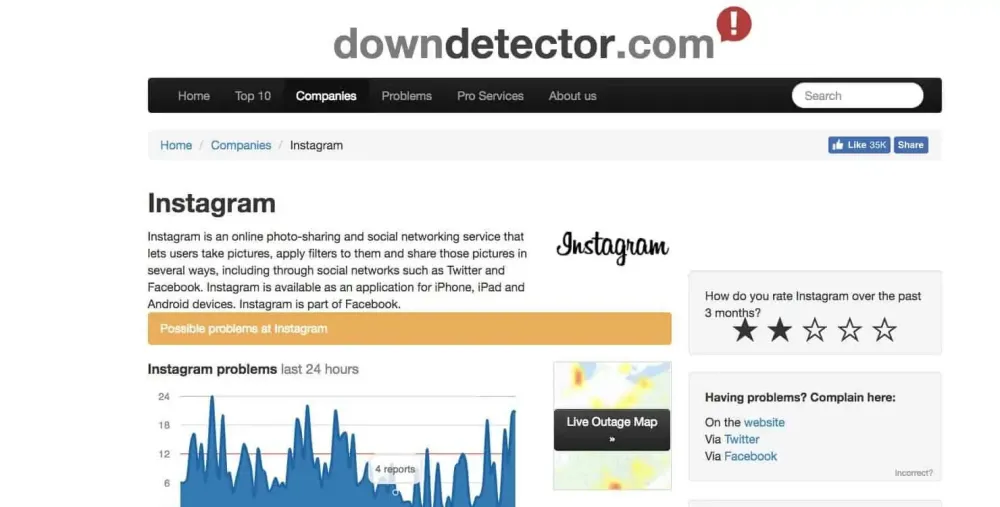
Manchmal wird dieser Fehler verursacht, wenn der Instagram-Server ausgefallen ist. In diesem Fall können Sie nichts tun. Egal, welche Lösung Sie versuchen, es kann sein, dass es nicht funktioniert.
Um zu bestätigen, dass der Instagram-Server ausgefallen ist, können Sie dies überprüfen, indem Sie diese Website besuchen: DownDetector.
- LESEN SIE MEHR – Wie erstelle ich ein Instagram-Konto auf dem PC?
- Wie erstelle und verwalte ich mehrere Instagram-Konten?
Methode-7: Verwenden Sie die Instagram Mod Apk App
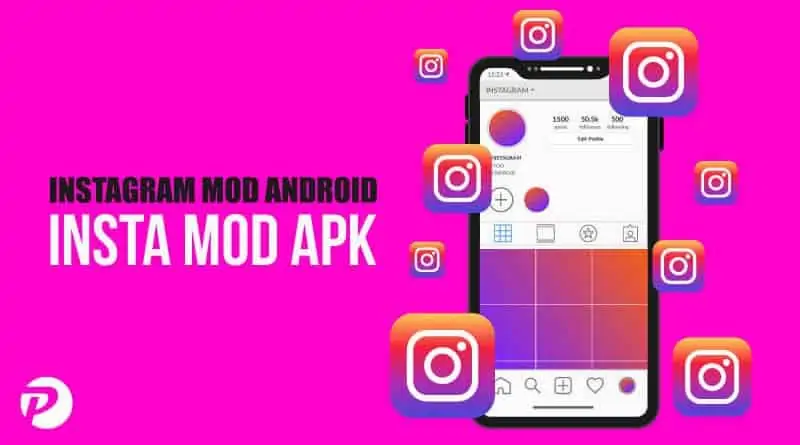
Wenn nichts für Sie funktioniert, melden Sie sich einfach von Ihrem Instagram-Konto ab und deinstallieren Sie die App. Starten Sie Ihr Gerät neu und installieren Sie dann die Mod-APK-Version der App. Dies sollte den Fehler beheben.
Durch die Verwendung des Instagram-Mod-APK können Sie Ihrem Konto unbegrenzt viele Follower hinzufügen. Sie können auch die Bilder und Informationen von jedem privaten Konto sehen.
Sie können Ihr Gerät auch auf die Werkseinstellungen zurücksetzen. Aber in diesem Fall verlieren Sie am Ende alle Ihre Daten und andere Apps. Daher empfehlen wir diese Methode nicht. Durch die Verwendung der Mod-APK-Version verlieren Sie keine Daten.
Instagram stürzt immer wieder ab, ist ein häufiges Problem. Du bist also nicht der Einzige, der damit konfrontiert ist. Wenn Sie einer dieser Methoden folgen, sollten Sie das Problem lösen können. Möglicherweise müssen Sie mehrere Methoden ausprobieren, um das Auftreten des Fehlers zu verhindern.
Ich hoffe, dieses Tutorial hat Ihnen geholfen, die 7 effektiven Möglichkeiten zur Behebung von Instagram-Absturzproblemen auf Android kennenzulernen. Wenn Sie etwas sagen möchten, teilen Sie uns dies über die Kommentarbereiche mit. Wenn Ihnen dieser Artikel gefällt, teilen Sie ihn bitte und folgen Sie WhatVwant auf Facebook, Twitter und YouTube, um weitere technische Tipps zu erhalten.
Instagram-App stürzt ständig ab Android: 7 effektive Möglichkeiten zur Behebung – FAQs
Warum stürzt Instagram ab, wenn ich es öffne?
Wenn die neueste Version von Instagram nicht installiert ist, ist es wahrscheinlicher, dass Ihre App abstürzt.
Warum stürzt Instagram im Jahr 2021 immer wieder ab?
Wenn Instagram aufgrund eines zeitweiligen Fehlers oder einer Störung in der App auf Ihrem Telefon abstürzt, wird dies wahrscheinlich durch Aktualisieren der App auf die neueste Version behoben.
Warum bin ich immer noch auf Instagram gesperrt?
Das offensichtlichste Zeichen für eine vorübergehende Sperrung von Instagram ist der Versuch, eine beträchtliche Anzahl von Likes und Followern gleichzeitig zu steigern.
Was bewirkt die Beschränkung auf Instagram?
Wenn Sie jemanden einschränken: Er kann nicht sehen, wann Sie online sind oder ob Sie seine Nachrichten gelesen haben.
